破解360随身WiFi并启用被阉割的接收等功能的方法 怎么破解360随身WiFi并启用被阉割的接收等功能
今天给大家带来破解360随身WiFi并启用被阉割的接收等功能的方法,怎么破解360随身WiFi并启用被阉割的接收等功能,让您轻松解决问题。
使用360随身WiFi的朋友一定知道他是为了手机分享电脑互联网接入功能而做的,但事实上他就是采用无线网卡的芯片加上360自己做的驱动做成的,所以这个小小的东西其实具有无线网卡的全部功能,只要我们下载它原厂芯片的驱动就行了,因为笔者手里只有一代的360随身WiFi,所以以它为例子讲,这款WiFi的原厂驱动是雷凌2870的芯片,而二代和小度WIFI一样时MediaTek MT7601芯片,只要下载相关的驱动就可以了。通过我们自己的DIY可以使用360WiFi的信号接收以及更改WiFi名称等被他阉割了的功能具体方法如下:
解决方法1:
1下载
首先您要下载原厂的360随身WiFi驱动,安装在电脑上,在百度搜索就能找到,一代的芯片是雷凌2870,直接搜索雷凌2870即可
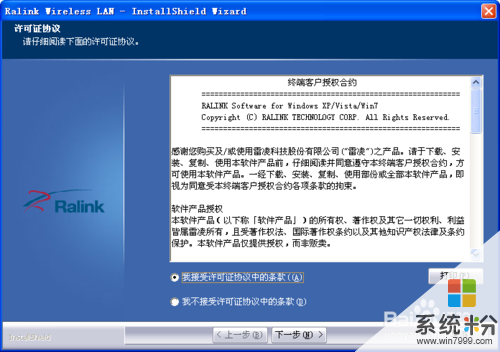 2
2安装
选择驱动程序与ralink无线网络设定程序,因为我们需要使用这个网络设定程序来设置WiFi的具体使用功能;下一步选择ralink无线网络设定程序,下一步到最后就可以了,最后还要重启电脑才能使用这个网络设定程序以及驱动
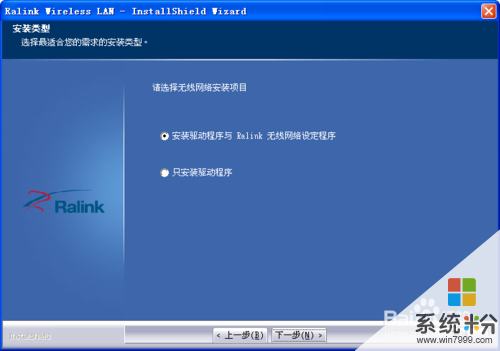 3
3重启后,插入360随身WiFi,会在下方提示您找到USB无线网卡
 4
4安装后成功后弹出完成硬件向导的界面,需要再一次重启才能使用360WiFi
 5
5选择完成后,看到下面的通知,重启电脑就可以使用完整的无线网卡功能了

解决方法2:
1在ralink的网络设定中,AP模式就是360随身WiFi提供的手机共享电脑WiFi功能,我们再系统托盘右键ralink的设置图标,选择切换AP模式,如果没有那么您就是在AP模式无需切换
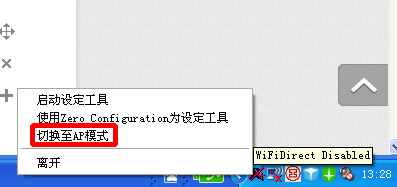 2
2切换时需要选择您的网卡,如果仅有一个不会弹出,一般默认即可,如果失败尝试其他
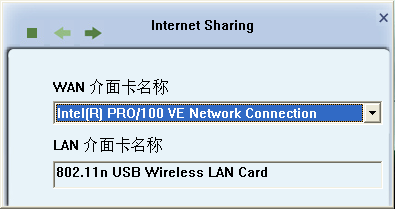 3
3点击上方图标的第一个,像信号塔一样的按钮,弹出设置您的共享互联网的无线连接名称和密码,而且可以选择隐藏网络名称(就是不能看到您的无线网络的名称,会在列表下方显示一个其他网络,进去需要输入无线网络名称和密码),选择向右箭头进入下一步
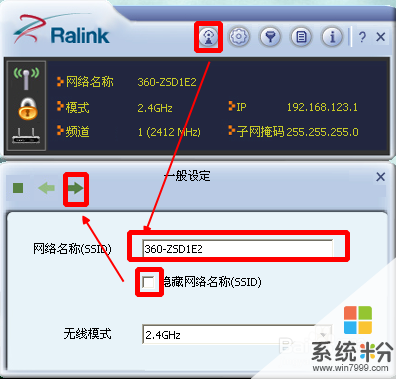 4
4频道选择,默认,下一步
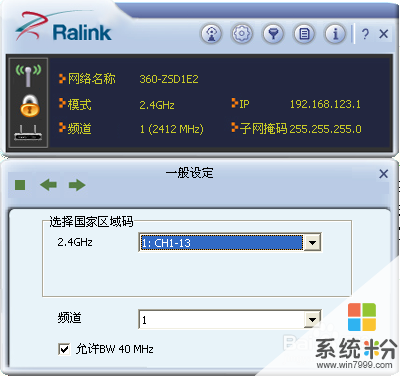 5
5加密方式,选择您想使用的加密模式,想了解相关加密的经验,请到百度搜索,这里不赘述,下一步
 6
6密码可以自己设置,下面一项默认即可,这样您就可以使用手机共享电脑互联网上网了

解决方法3:
1在ralink网络设置上选择切换client模式进入接收模式,这个模式可以让您不具备无线接收能力的设备可以使用无线,比如一般台式机就没有WiFi模块,把无线网卡插上就可以接收无线信号了,可以实现两天电脑互连传输,取代网线等功能
 2
2如果在上方单击放大镜图标,进入选择项登录的无线网络,如图选择
 3
3输入您想登录无线网络的密码,向右箭头下一步
 4
4登录成功后可以在网络连接属性看到如图界面证明成功连接,这样您的360随身WiFi就具备了无线接收功能
 5
5如果在主界面上显示ip地址等信息,选择上方左边第一个按钮,双击电脑形状图标后,重新登录需要登录的WiFi即可
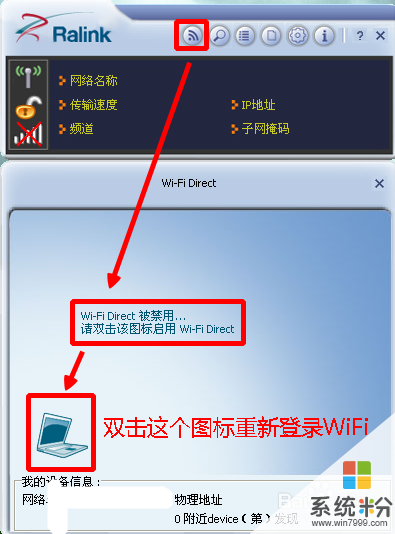
解决方法4:
1如果您想了解更多关于ralink的设置,可以在界面选择【?】,会进入软件帮助界面,这里是英文的,但是有非常详细的设置,高级玩家可以好好研究研究
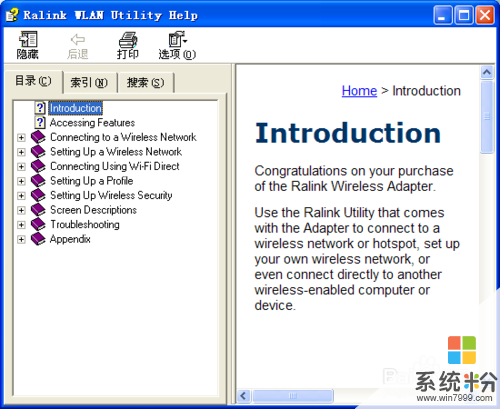
以上就是破解360随身WiFi并启用被阉割的接收等功能的方法,怎么破解360随身WiFi并启用被阉割的接收等功能教程,希望本文中能帮您解决问题。